
Apple a présenté la fonction iPhone Mirroring pour Mac lors de la WWDC de cette année. Cette fonctionnalité, disponible sur les Mac compatibles exécutant macOS Sequoia et les iPhone exécutant iOS 18, vous permettra d’afficher et d’utiliser votre iPhone sur votre Mac via la mise en miroir sans fil.
Si votre iPhone et votre Mac utilisent le même identifiant Apple, vous pouvez utiliser la fonction de mise en miroir iPhone entre les deux. Il est facile de connecter votre iPhone et votre Mac et, une fois qu’ils sont connectés, vous pouvez profiter de la mise en miroir iPhone pour votre appareil depuis votre Mac immédiatement à chaque fois sans aucune configuration supplémentaire.
Mais que se passe-t-il si vous décidez que vous ne souhaitez plus que votre iPhone soit disponible à partir d’un certain Mac pour la mise en miroir, peut-être parce que quelqu’un d’autre y a également accès ? Eh bien, c’est facile. Vous pouvez gérer les Mac (oui, vous pouvez connecter plusieurs Mac à votre iPhone pour la mise en miroir) qui auront accès à votre iPhone à partir des paramètres de votre téléphone.
Pour supprimer l’accès d’un Mac à votre iPhone via la mise en miroir, procédez comme suit :
- Ouvrez l’application Paramètres sur votre iPhone.
- Faites défiler vers le bas et accédez à « Général ».
- Appuyez sur « AirPlay et continuité ».
- Ensuite, accédez à l’option « iPhone Mirroring ».
- Les Mac ayant accès à votre iPhone pour la mise en miroir de l’iPhone apparaîtront ici. Appuyez sur l’option « Modifier » dans le coin supérieur droit de l’écran.
- Appuyez ensuite sur le signe « Supprimer (-) » à côté du Mac que vous souhaitez supprimer.
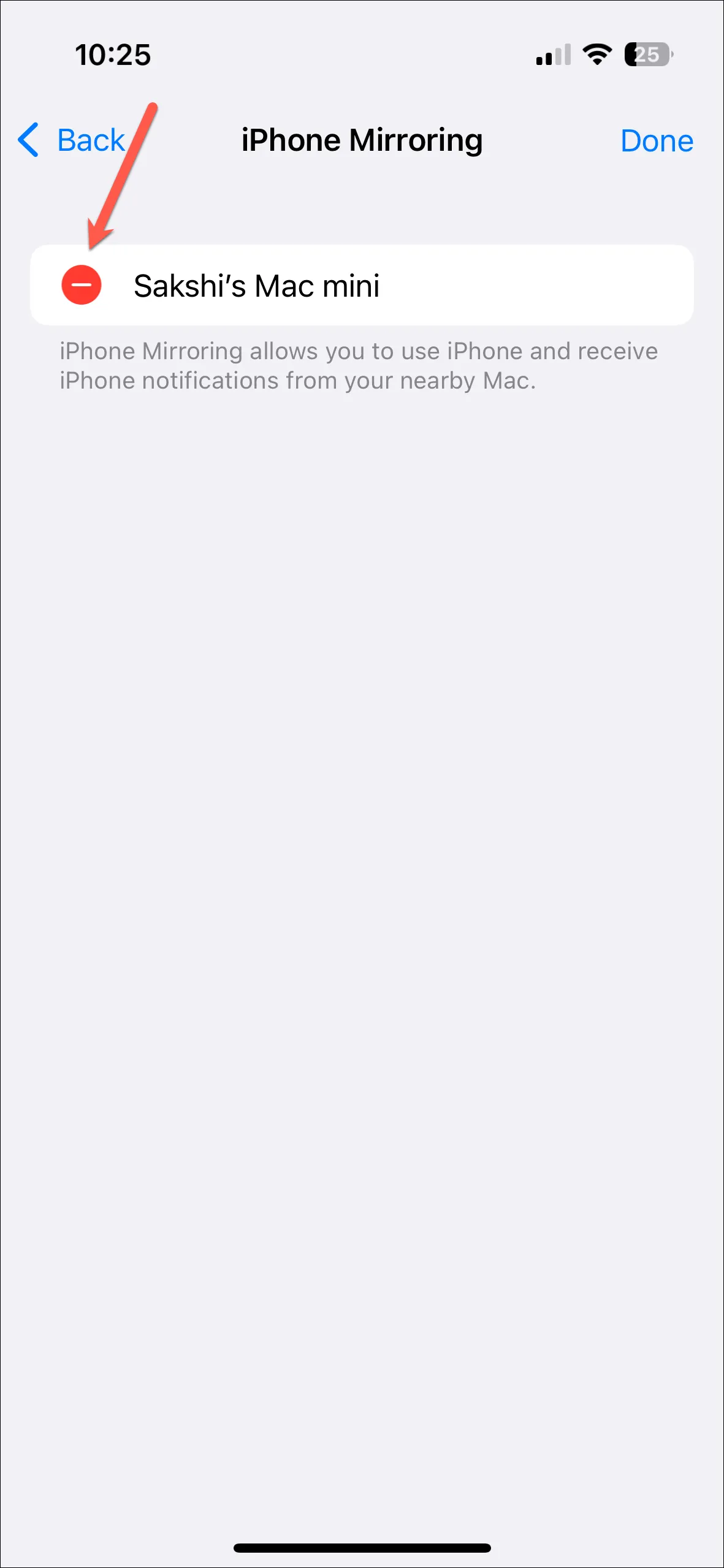
Voilà. Le Mac n’aura plus d’accès direct à votre iPhone pour la mise en miroir de l’iPhone. Si vous souhaitez à nouveau mettre en miroir votre iPhone sur ce Mac, vous devrez connecter les deux via la configuration initiale, ce qui implique de saisir le code d’accès de l’appareil sur votre iPhone.




Laisser un commentaire